Förbrukningsvaror
Förbrukningsvaror är reservdelar eller tillbehör som inte behöver spåras individuellt, utan efter antal. De läggs till på modellnivå. Till skillnad från lagermodeller återförs inte förbrukningsartiklar till lagret – deras totala antal minskar i takt med att de används.
Exempel på förbrukningsartiklar: engångs-andningsskydd, batterier, balettskor, ersättningslampor.
Artikeln innehåller bilder från Trails uppdaterade vy, som kommer att tas i bruk för kunderna stegvis.
Aktivering av förbrukningsvaror
Förbrukningsartiklar kan aktiveras eller inaktiveras via: Administration > Allmänna inställningar > Modeller. Om du behöver hjälp med inställningarna, kontakta Trail Support: support@trail.fi
Visa förbrukningsvaror
Alla modeller för förbrukningsartiklar finns under: Utrustning > Förbrukningsvaror
Uppe till höger på sidan hittar du ikoner som låter dig:
- Anpassa vilka kolumner som visas i listvyn
- Öppna katalogvyn
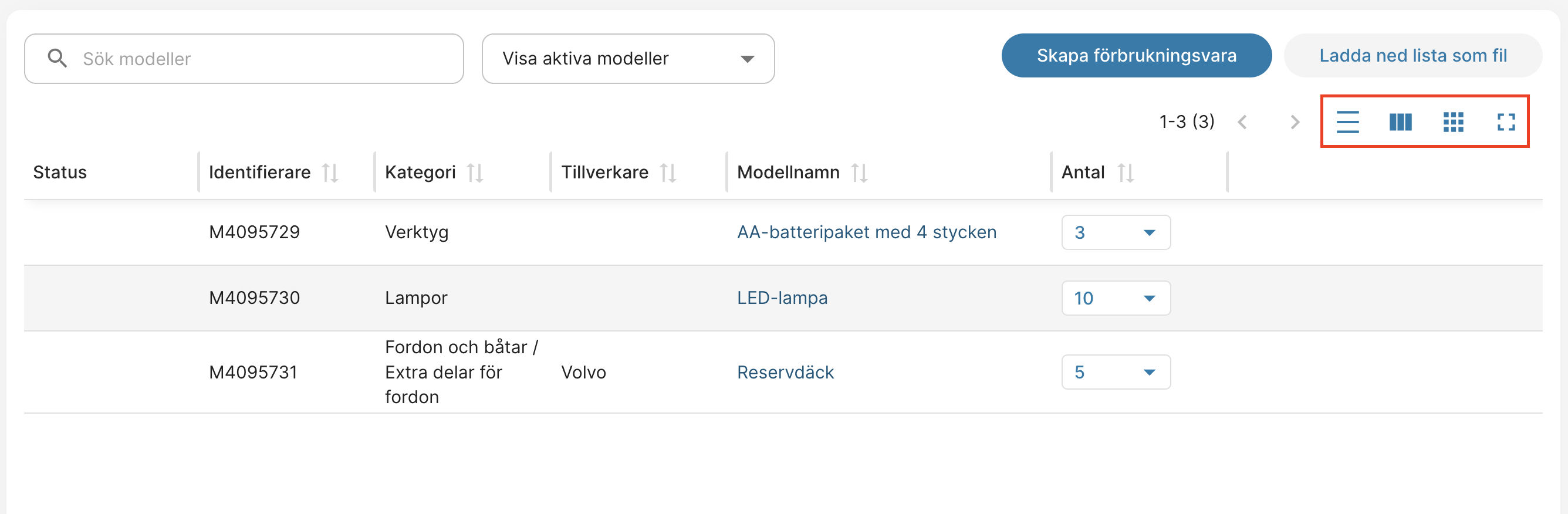
Förbrukningsvaror egen vy
Via vyn Förbrukningsvaror hittar du information om den aktuella modellen. I vyn kan du till exempel:
- Kontrollera från vilka olika platser eller avdelningar det finns saldo.
- Synligheten kan variera beroende på vilka avdelningar användaren har åtkomst till.
- Lägga till / Radera / Överflytta saldo.
- Att flytta betyder att saldot överförs, till exempel från en plats till en annan.
- Lägga till bilagor (t.ex. bilder eller instruktioner).
- Visa tillverkarens streckkoder.
- Om avsnittet inte visas kan du aktivera det under Administration > Allmänna inställningar > Identifierare.
- Streckkoden är en identifierare som tillverkaren har tilldelat och kan användas vid sökning.
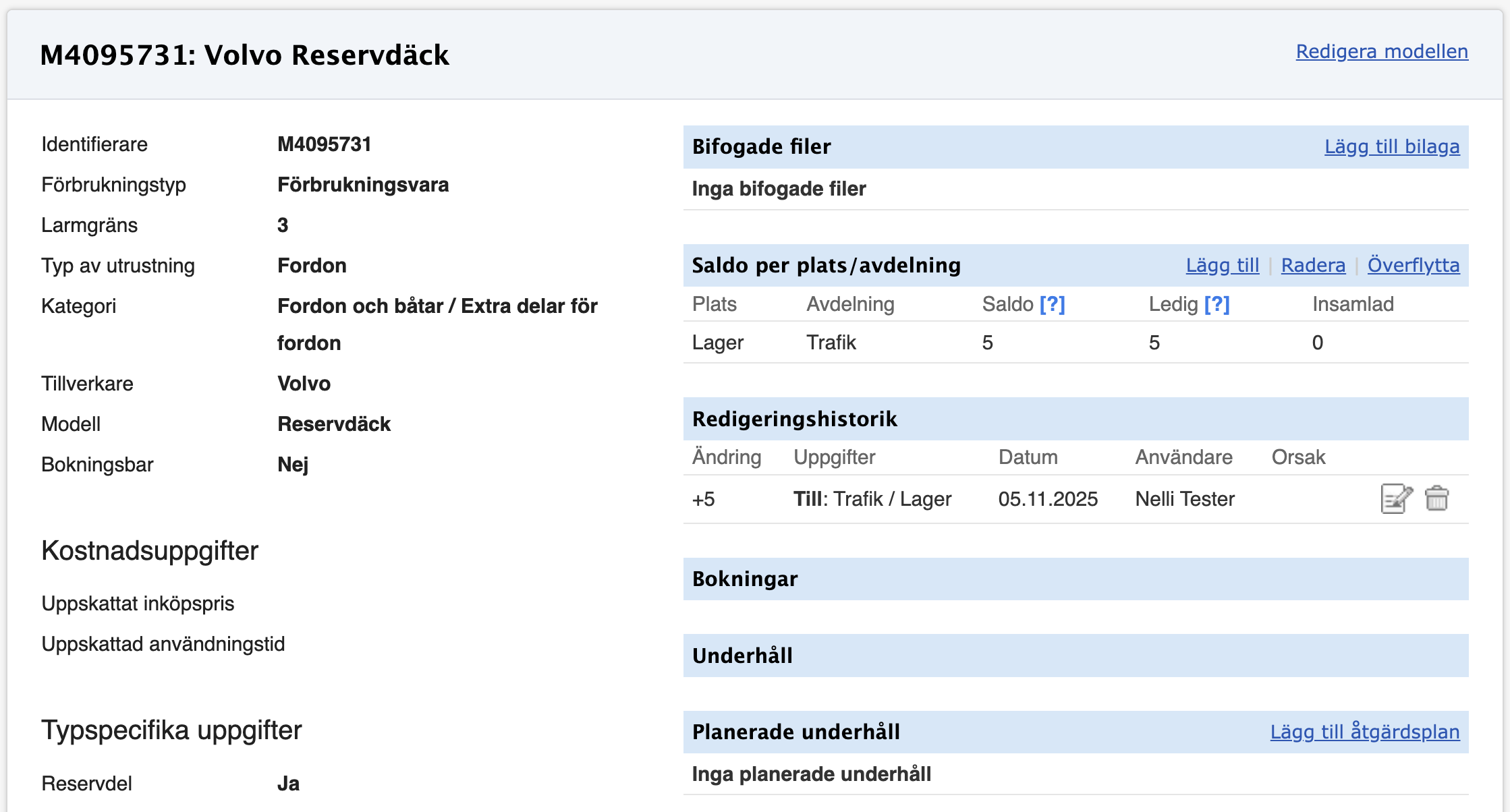
Skapa en ny modell för förbrukningsvaror
Att skapa en modell eller uppdatera dess kvantitet kräver skriva behörigheter till Utrustningar/Apparater.
- Gå till Utrustningar > Förbrukningsvaror
- Kontrollera först att modellen inte redan finns.
- Om den redan finns och du endast vill lägga till fler enheter, hoppa till avsnittet Lägg till kvantitet till befintlig modell.
- Klicka på Skapa förbrukningsvara.
- Fyll i modellinformationen enligt följande:
| Fält | Beskrivning |
|---|---|
| Kategori | Välj lämplig grupp (obligatorisk). |
| Typ av utrustning | Välj rätt utrustningstyp (obligatorisk). |
| Tillverkare | Ange tillverkarens namn. |
| Modellnamn | Ge förbrukningsartikeln ett tydligt och beskrivande namn (obligatoriskt). |
| Uppskattat inköpspris | Uppskattad kostnad för att ersätta artikeln. |
| Uppskattad användningstid | Hur länge artikeln normalt används. |
| Förbrukningstyp | Välj Förbrukningsvara (obligatorisk). |
| Larmgräns | Gränsvärde som utlöser en avisering när antalet understiger nivån. |
| Bokningsbar | Anger om lagret kan tas i bruk som en del av en bokning. |
| Reservdel | Välj Ja om artikeln är en reservdel. |
| Beskrivning | Fritextfält för ytterligare information. |
- Klicka på Spara
Lägga till kvantitet till en befintlig modell
Avsnittet Saldo per plats / avdelning visar var modellen finns, uppdelat per plats och avdelning.
- Klicka på Lägg till.
- Fyll i följande fält:
- Ändring: antal enheter som ska läggas till.
- Avdelning: vilken avdelning kvantiteten tillhör. Om fältet lämnas tomt syns kvantiteten för alla avdelningar.
- Plats: var kvantiteten fysiskt lagras – antingen på en specifik plats eller i en utrustning.
- Klicka på Spara.

Koppla en förbrukningsvaror till ett utrustningskort
Förbrukningsvaror kvantitet kan kopplas till ett utrustningskort när artikeln fysiskt är en del av den utrustningen, till exempel ett fordon. För att detta ska vara möjligt, se till att utrustningskortet tillåter att innehåll läggs till.
- Öppna förbrukningsvara
- Klicka på Lägg till.
- Fyll i följande fält:
- Kvantitet
- Avdelning
- Under Plats >Förvaringsenhet, välj den relevanta utrustningen.
- Klicka på Spara.
Artikeln visas nu både på utrustningskortet och på förbrukningsvara sida.
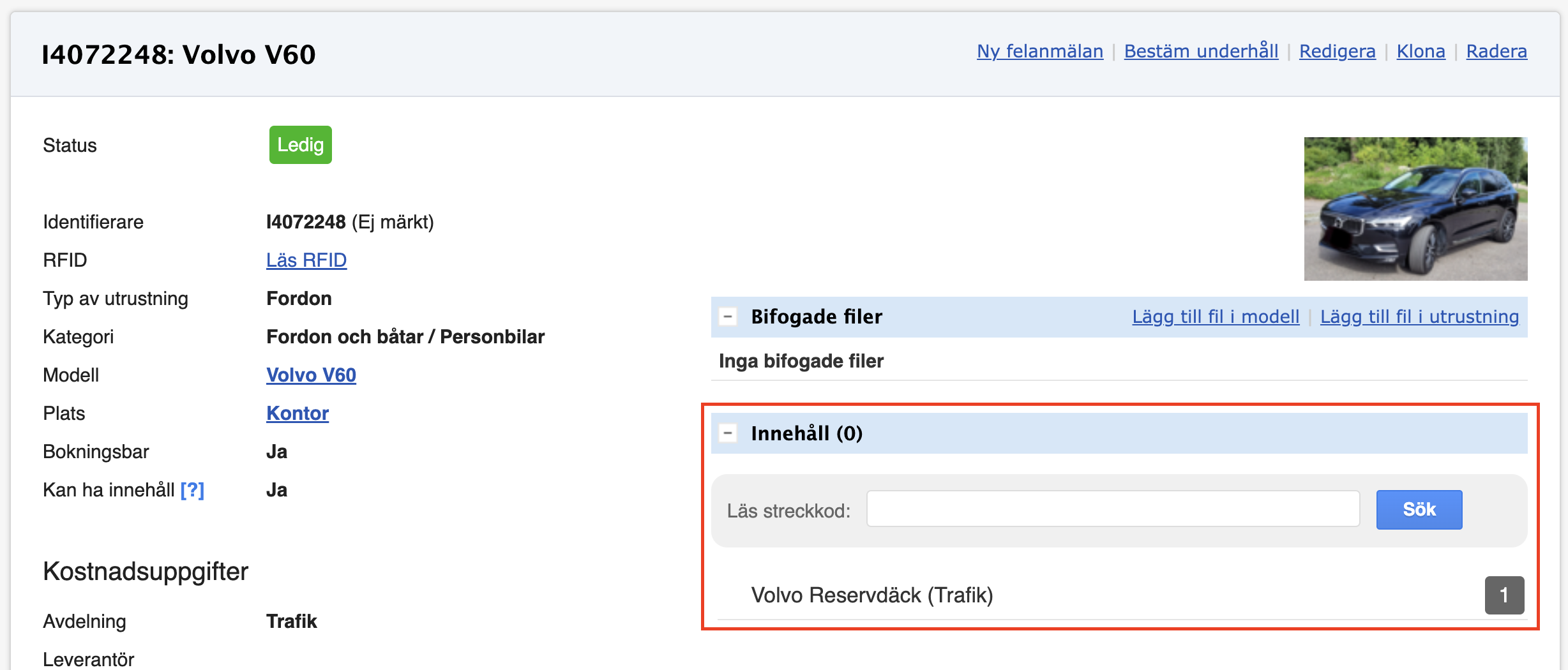
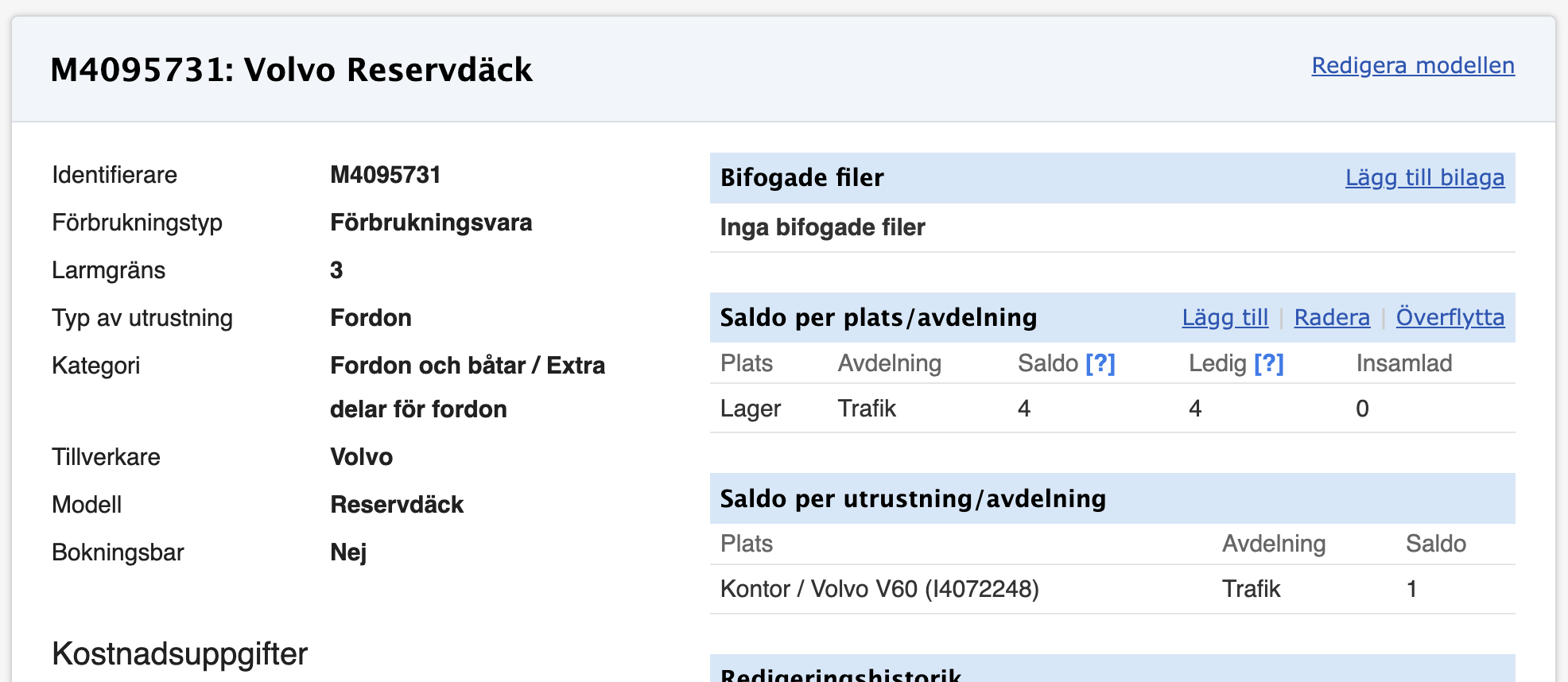
Radera en förbrukningsvaror
Om en förbrukningsvaror har lagts till felaktigt eller om du vill manuellt ta bort använda kvantiteter:
- Öppna förbrukningsvara.
- Välj Radera och fyll i:
- Kvantitet, avdelning och plats från vilken artiklarna tas bort.
- Orsak: Sönder, Byte av lampa, Försvunnen eller Stulen.
- Klicka på Spara.
Radera en hel modell
En modell kan inte tas bort om den fortfarande har ett saldo kvar på någon plats eller avdelning.
När alla kvantiteter har tagits bort visas en Radera-knapp uppe till höger på modellkortet.
Efter borttagningen kan modellen fortfarande hittas senare genom en avancerad sökning i modellistan.
⭐ Tips
- Använd förbrukningsartiklar för utrustningar eller material som inte kräver individuell spårning.
- Ställ in larmgränser för kritiska förbrukningsartiklar för att undvika att lagret tar slut.
